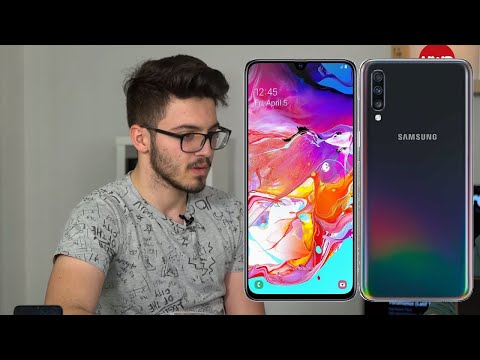
#Samsung #Galaxy # A70, Nisan 2019'da piyasaya sürülen en yeni premium orta sınıf Android cihazlardan biridir. 1080 x 2400 piksel çözünürlüğe sahip 6,7 inç Süper AMOLED ekrana sahip plastik bir gövdeye sahiptir. Üçlü arka kamera sistemi ve 32MP ön kamerası ile harika kalitede fotoğraflar çekiyor. Kaputun altında, 8GB RAM ile eşleştirilmiş Snapdragon 675 işlemcisini bulacaksınız. Bu, sağlam performans gösteren bir cihaz olmasına rağmen, bugün ele alacağımız bazı sorunların ortaya çıkabileceği durumlar vardır. Sorun giderme serimizin bu son bölümünde, Samsung Galaxy A70'i ele alacağız Facebook çökmeye devam ediyor.
Bir Samsung Galaxy A70 veya bu konuda başka bir Android cihazınız varsa, bu formu kullanarak bizimle iletişime geçmekten çekinmeyin. Cihazınızla ilgili endişelerinizde size yardımcı olmaktan mutluluk duyarız. Bu, hiçbir koşul olmadan sunduğumuz ücretsiz bir hizmettir. Bununla birlikte, bizimle iletişime geçtiğinizde, doğru bir değerlendirme yapılabilmesi ve doğru çözümün verilebilmesi için mümkün olduğunca ayrıntılı olmaya çalışmanızı rica ediyoruz.
Samsung Galaxy A70 Facebook Kilitlenme Sorunu Nasıl Onarılır
Aşağıda listelenen sorun giderme adımlarını uygulamadan önce, telefonun en son yazılım sürümünde çalıştığından emin olmanızı öneririm. Bir güncelleme varsa, önce onu indirip yüklemenizi öneririm. Bu, daha eski bir yazılım sürümünün neden olduğu sorunun olasılığını en aza indirecektir.
Bir uygulamanın çökmesini içeren vakaların çoğu genellikle bir yazılım arızasından kaynaklanır, bu nedenle sorun giderme adımlarımızı telefonun yazılım tarafında yoğunlaştıracağız.
Yazılımdan sıfırlama gerçekleştirin
Yazılım sıfırlama genellikle telefon yanıt vermediğinde gerçekleştirilir, ancak bu durumda da çalışması gerekir, çünkü telefon yazılımını yenileyecek ve bu da küçük yazılım hatalarını ortadan kaldıracaktır. Telefonunuzu yeniden başlatarak bu adımı gerçekleştirebilirsiniz.
- Güç ve Sesi kısma tuşunu 45 saniyeye kadar basılı tutun.
- Cihaz yeniden başlarken bekleyin.
Samsung Galaxy A70 Facebook'un çökmeye devam edip etmediğini kontrol edin.
Facebook uygulamasının önbelleğini ve verilerini temizleyin
Facebook uygulaması genellikle en sık kullanılan verileri depolar ve uygulamanın sorunsuz çalışmasını sağlayan daha hızlı erişim sağlar. Uygulama tarafından depolanan bu önbelleğe alınmış verilerin bozulma olasılığı vardır ve bu da uygulamanın kendisinin sürekli olarak çökmesine neden olur. Bu olasılığı ortadan kaldırmak için, aşağıda listelenen adımları izleyerek bu uygulamanın önbelleğini ve verilerini temizlemeniz gerekecektir.
- Ana ekrandan, Uygulamalar tepsisini açmak için boş bir noktada yukarı kaydırın.
- Ayarlar> Uygulamalar'a dokunun.
- Varsayılan listede Facebook uygulamasına dokunun.
- Önceden yüklenmiş uygulamaları görüntülemek için Menü> Sistem uygulamalarını göster'e dokunun.
- Depolama> CLEAR CACHE> CLEAR DATA> DELETE'e dokunun.
Samsung Galaxy A70 Facebook'un çökmeye devam edip etmediğini kontrol edin.
Facebook uygulamasının en son sürümünü yükleyin
Uygulamanın önbelleğini ve verilerini temizlemek işe yaramazsa, uygulamayı telefonunuzdan kaldırmanız ve ardından Google Play Store'dan en son sürümü indirmeniz gerekir. Bunu yalnızca uygulama telefonunuza önceden yüklenmiş olarak gelmezse yapabileceğinizi unutmayın. Bu yeni sürüm, şu anda cihazınızda yaşadığınız sorunu çözebilir.
Facebook uygulamasını kaldırmak için
- Ana ekrandan, Uygulamalar tepsisini açmak için boş bir noktada yukarı kaydırın.
- Ayarlar> Uygulamalar'a dokunun.
- Varsayılan listede Facebook uygulamasına dokunun.
- Önceden yüklenmiş uygulamaları görüntülemek için Menü> Sistem uygulamalarını göster'e dokunun.
- KALDIR> Tamam'a dokunun
Uygulama kaldırıldıktan sonra Google Play Store'u açın, ardından Facebook'u arayın ve telefonunuza yükleyin.
Sorunun hala devam edip etmediğini kontrol edin.
Önbellek bölümünü silin
Bozuk bir sistem önbelleğine alınmış verilerin bu soruna neden olabileceği durumlar vardır. Bu nedenle, telefon yeniden başladığında bu verileri yeniden oluşturacağından, bu verileri silmek iyi bir fikirdir.
- Telefonu kapat.
- Sesi Açma tuşunu ve Giriş tuşunu basılı tutun, ardından Güç tuşunu basılı tutun.
- Cihaz logosu ekranı görüntülendiğinde, yalnızca Güç tuşunu bırakın
- Android logosu görüntülendiğinde, tüm tuşları bırakın ("Sistem güncellemesini yükleme", Android sistem kurtarma menüsü seçeneklerini göstermeden önce yaklaşık 30 - 60 saniye gösterecektir).
- 'Önbellek bölümünü sil'i vurgulamak için Sesi kısma tuşuna birkaç kez basın.
- Seçmek için Güç tuşuna basın.
- "Evet" i vurgulamak için Sesi kısma tuşuna basın ve seçmek için Güç tuşuna basın.
- Önbellek silme bölümü tamamlandığında, "Sistemi şimdi yeniden başlat" vurgulanır.
- Cihazı yeniden başlatmak için Güç tuşuna basın.
Sorunun hala devam edip etmediğini kontrol edin.
Fabrika ayarlarına sıfırlama yapın
Hala Samsung Galaxy A70 ile karşılaşıp karşılaşmadığınızı göz önünde bulundurmanız gereken son sorun giderme adımı Facebook çökmeye devam ediyor, fabrika ayarlarına sıfırlamadır. Bu, telefonunuzu orijinal fabrika durumuna geri getirecektir. İşlem sırasında telefon verilerinizin silineceğini unutmayın, bu nedenle devam etmeden önce telefon verilerinizi yedeklediğinizden emin olun.
- Telefonu kapat.
- Sesi Açma tuşunu ve Giriş tuşunu basılı tutun, ardından Güç tuşunu basılı tutun.
- Cihaz logosu ekranı görüntülendiğinde, yalnızca Güç tuşunu bırakın
- Android logosu görüntülendiğinde, tüm tuşları bırakın ("Sistem güncellemesini yükleme", Android sistem kurtarma menüsü seçeneklerini göstermeden önce yaklaşık 30 - 60 saniye gösterecektir).
- "Verileri sil / fabrika ayarlarına sıfırla" yı vurgulamak için Sesi kısma tuşuna birkaç kez basın.
- Seçmek için Güç düğmesine basın.
- "Evet - tüm kullanıcı verilerini sil" vurgulanana kadar Sesi kısma tuşuna basın.
- Ana sıfırlamayı seçmek ve başlatmak için Güç düğmesine basın.
- Ana sıfırlama tamamlandığında, "Sistemi şimdi yeniden başlat" vurgulanır.
- Cihazı yeniden başlatmak için Güç tuşuna basın.
Telefonu kurun, ancak Facebook uygulaması dışında henüz herhangi bir uygulama yüklemeyin, ardından sorunun devam edip etmediğini kontrol edin. Bunu yaparsa, şu anda en iyi seçeneğiniz daha fazla yardım için Facebook destek ekibiyle iletişime geçmektir. Facebook hesabınıza erişmenize veya telefon tarayıcınızı kullanmanıza izin veren farklı bir uygulama kullanmayı da deneyebilirsiniz.

